墨刀2022最新版本作为大家耳熟能详的设计软件,深受广大用户的喜欢,软件的拥有大量精美的素材模板,能极大程度上提高用户的设计效率。而且平台稳定性非常强,一旦有BUG,反馈之后就会立即进行修复,确保用户能拥有一个舒适的使用体验。
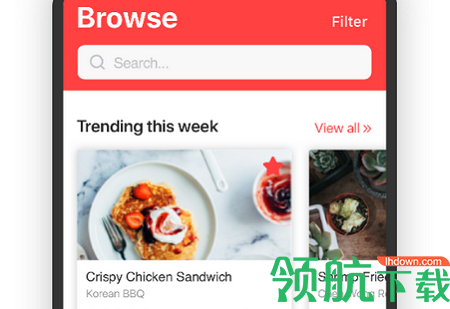
北京磨刀刻石科技有限公司成立于2014年,隶属于万兴科技集团, 公司自成立以来一直致力于产品设计在线协同办公软件的研究与开发, 从萌生这个想法到实现,我们筹划三年, 旗下产品墨刀用户从0到10万,一共用了12个月, 很幸运,我们成功了,并开启了一个新的工作方式
我们从不给用户设限,也不给自己设限,想挖掘出自己所有的潜能,想成为一个人人皆会用的软件;能让团队协作变简单的工具;或兼具各类能力的产品....
于是,我们耗费了很多的精力去改变,许多人都表示过不解,与我们争论过,但最后,我们和你们都觉得很值得
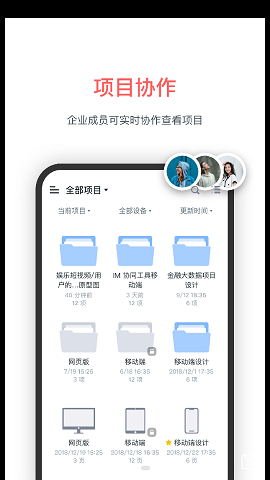
1、真机模拟
无需在设备上记录多个项目链接,登录墨刀(原型预览助手)移动客户端即可随时管理帐号下已有项目,让产品原型的交互效果在设备上更好地呈现。
2、离线预览
原型预览助手支持离线演示项目原型:进入预览页面,「双指点击」操作切换「离线模式」,无网络也可以轻松演示原型。
3、企业项目
新增企业区域,可以随时查看企业项目组及具体的项目原型内容。
4、服务器选择
为提供更迅捷的服务,墨刀创建了三个服务器:中国、美国、印度,满足不同区域用户的使用体验。不同服务器帐号系统相互独立,请选择正确的服务器注册或登录。
1、覆盖产设研团队
生产环节全打通,从产品原型到设计画图、交付研发全覆盖
2、工作协作一体化
不仅是生产力工具,更是简化协作的利器,一条链接即可完成
3、串联多个工作场景
团队脑暴、流程梳理、高保真原型、描绘设计稿等等,墨刀全搞定
1、首先,我们使用墨刀新建一个项目,添加上状态栏,一张图片、一个按钮和一个播放器,模拟音乐分享的原型。
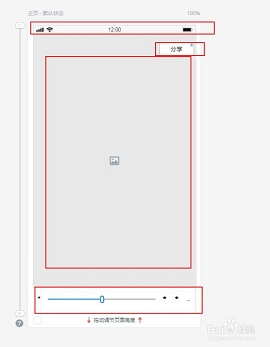
2、新建好页面原型之后,在新建好的页面下新建一个子页面,具体如下图所示。
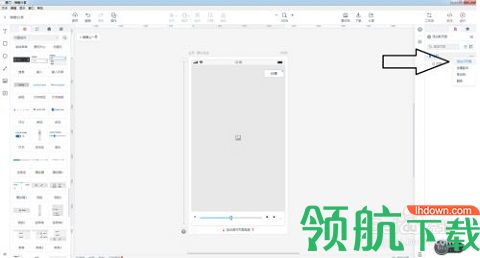
3、再在子页面当中,设置点击分享之后实现的一个效果,具体如下图所示,我们设置一个矩形并设置成为半透明效果,然后再设置一个底部弹窗。
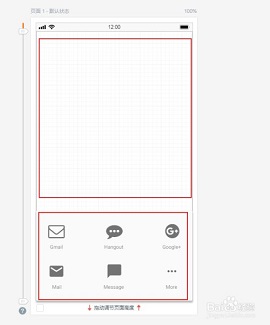
4、基本页面搭建好之后,就需要进行逻辑关系的梳理了,当我们点击分享按钮的时候,系统会跳转到分享的页面,所以需要对分享按钮进行单击事件的编辑。

5、同样的,在分享页面当中,如果不想要分享了,点击空白区域就可以自动回到原来的页面,需要对空白区域的矩形设置单击事件,如下图。
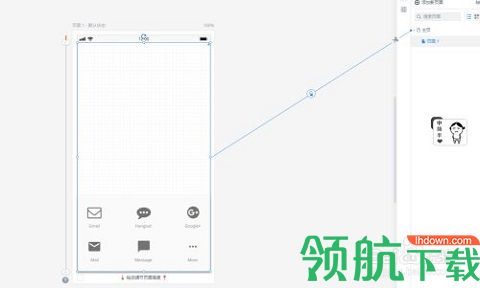
6、单击运行,就可以查看一下所设置的效果了,这里可以看到设置的是没有问题的。
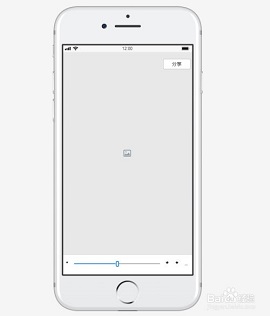

如何上传设计稿至设计画布
在上传sketch设计资源前,你需要先安装并完成登录设计画布sketch插件。
「设计画布 Sketch 插件」暂时仅支持 macOS 系统。
安装并登录设计画布sketch插件后,通过以下步骤即可完成上传。
1.在sketch界面,点击顶部工具栏中的【插件】选项,选择【墨刀-设计画布】,点击【上传画板】。
2.在插件面板中,选择设计图的相关信息,如设计图的画板(选中的画板or当前页面的全部画板or当前文件的全部页面)、设计稿尺寸、上传至哪个项目。
其中快速上传可以同步画板所在的sketch页面与分组,普通上传则可以手动选择分组。
3.当出现成功提示时,则说明已经上传完成。此时可以选择快速分享或者前往查看设计稿。
项目误删了我该如何找回
删除的项目可以点击页面左侧的「回收站」图标找回。
个人空间中的项目删除后要在个人空间中的项目回收站找回;企业空间中的项目删除后要在企业空间中的项目回收站找回。
请您注意,项目删除后系统将在30天后自动清空,如误删项目请您及时找回。并且目前不支持手动清理回收站内容。
修复了 Video 组件在预览时自动全屏的问题
墨刀APP打造有免费和付费两个模式,新手小伙伴可以用免费的去上手,专业人员也能用最适合自己的方式开启创作,非常人性化的软件。
 夸克文档app
夸克文档app  企业密信官方版
企业密信官方版  腾讯会议企业版App
腾讯会议企业版App  云之家最新版本2022
云之家最新版本2022  彩云小梦ai续写2022最新版
彩云小梦ai续写2022最新版  腾讯会议下载安装最新版
腾讯会议下载安装最新版  腾讯会议app官网下载安卓版
腾讯会议app官网下载安卓版  墨刀2022最新版本
墨刀2022最新版本  google邮箱安卓版
google邮箱安卓版